










 Рейтинг: 4.1/5.0 (1834 проголосовавших)
Рейтинг: 4.1/5.0 (1834 проголосовавших)Категория: Инструкции
Достоинства:
функционал, невысокая цена, подходит для разнообразных устройств на Андроиде.
Недостатки:
возможно, что она не будет корректно работать на вашем устройстве
Когда я искала чехол для своего телефона Xiaomi Redmi Note 2. то наткнулась на интересный гаджет фирмы Xiaomi (есть и другие аналоги) - кнопку Mi Key. Это физическая кнопка, которую необходимо вставить в 3,5 дюймовый разъем вашего устройства. То есть это дополнительная хард - кнопка, которая может быть применена для Android-смартфона или иного устройства любого производителя. Так как стоила она 47 рублей, то я решила ее заказать и испытать.
Маленький пакетик пришел из Китая дней за 20. Его бросили мне прямо в почтовый ящик.
Так он выглядит с одной стороны.

Это с другой стороны.

А вот и кнопка в специальном приспособлении (оно бывает разных цветов), которое можно повесить на кабель наушников.

А вот и сама кнопка.

Вставим ее в аудиогнездо телефона.

Если сделать это до установки специальной программы, то кнопка будет воспринята как гарнитура. Поэтому вначале надо определиться и установить специальную программу. Выбор программного обеспечения не ограничивается лишь приложением от Xiaomi (на загрузку китайской версии можно перейти путем сканирования QR кода на пакетике кнопки).
Замечу, что разобраться даже в китайской версии программы не составит сложности, все интуитивно понятно. Но, к сожалению, ни она, ни русифицированные версии приложения Mi Key не захотели правильно работать. У меня то не гас экран во время разговора, то отключался микрофон. Перебрав пару-тройку, я остановилась на приложении KeyCut, которое отлично проработало у меня уже 2 дня.
Именно на нем я покажу функционал кнопки.
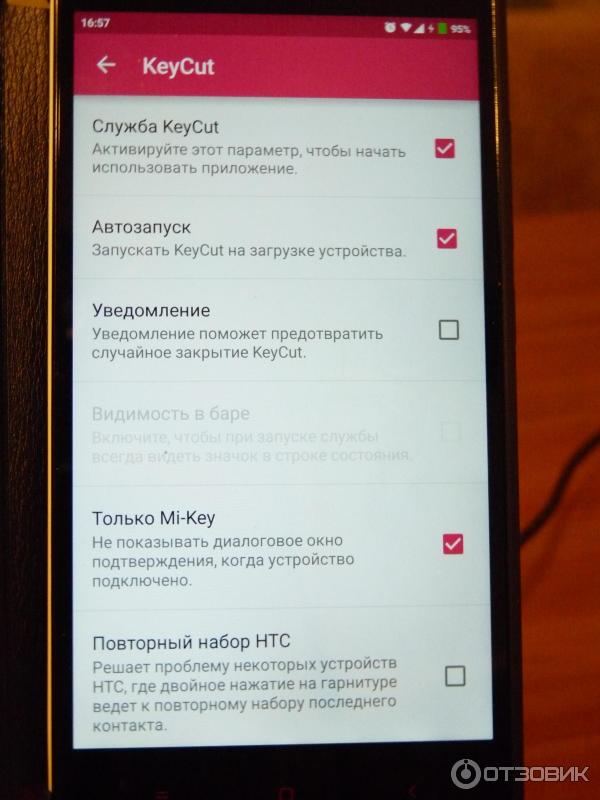
На кнопку можно назначить до 9-10 нажатий. Но даже 3 иногда срабатывают некорректно, поэтому я запрограммировала только 2, наиболее важных для меня, особенно в условиях предстоящих холодов:
1. Блокировка экрана.
2. Вызов.
Конечно, если настраивать чувствительность и интервал нажатий, то можно добиться и больших вариантов, но пока мне этого достаточно. Хотя сегодня вечером еще и фонарик добавила, испробую завтра, насколько будет удобно.
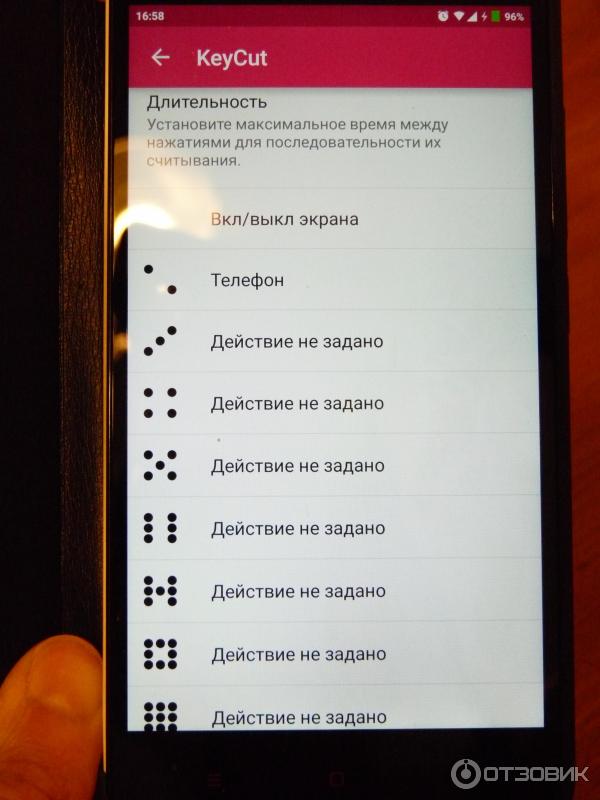
Кроме коротких нажатий можно настроить и длительные, но я не стала этого делать, так как короткие для меня удобнее.
Еще можно назначить тактильную отдачу (вибрацию или звук), чтобы быть уверенным в нажатии кнопки, а также включить защиту от случайного срабатывания.
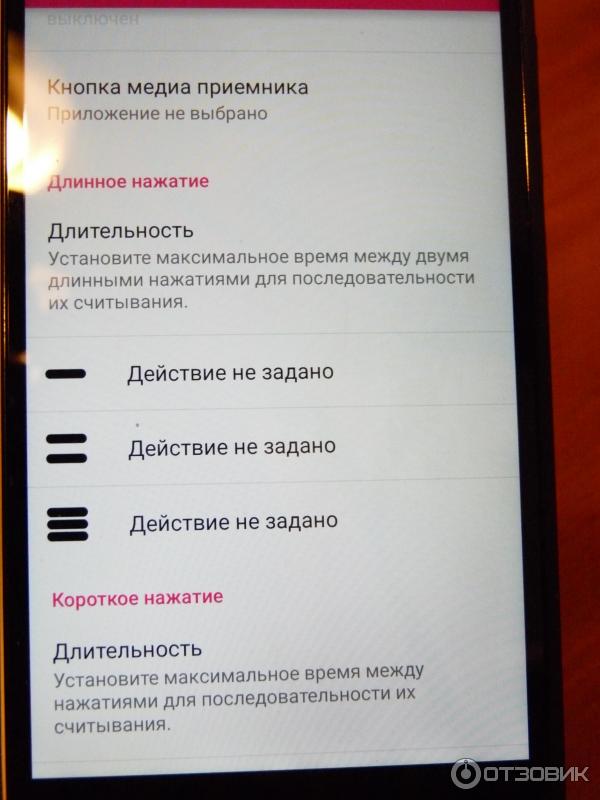
Что же можно выбрать в качестве команды для кнопки?
Во-первых, это разнообразные действия.
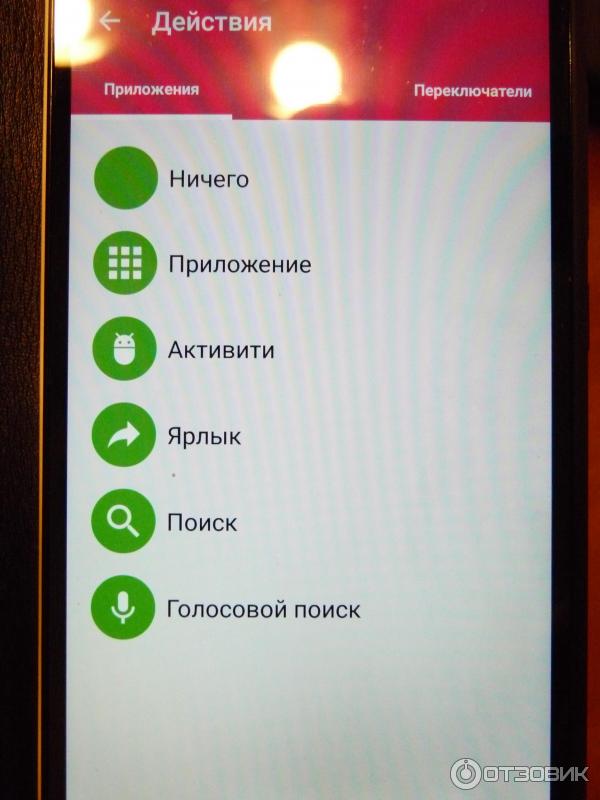
И, соответственно, запуск любого необходимого Вам приложения.
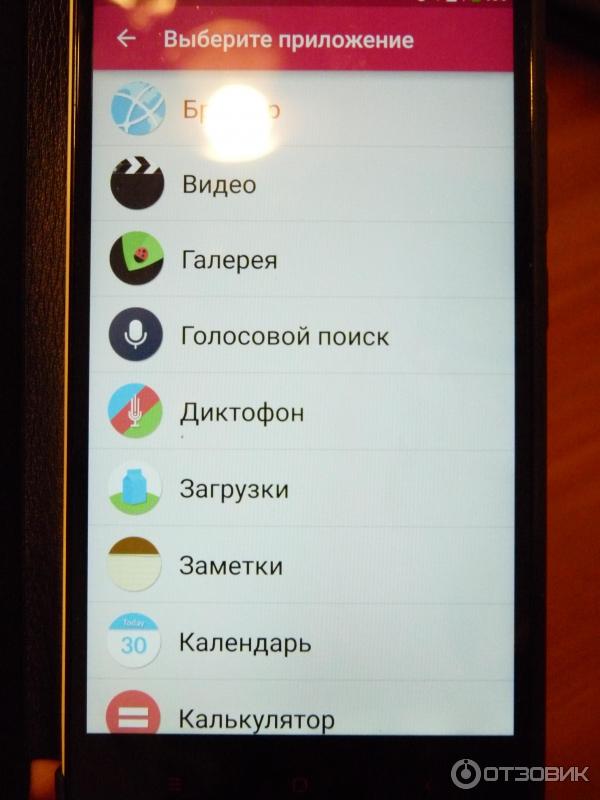
Какие-то личные предпочтения. Все ли возможности работают в полной мере, я сказать не могу, так как не было времени и необходимости в подобном тестировании.
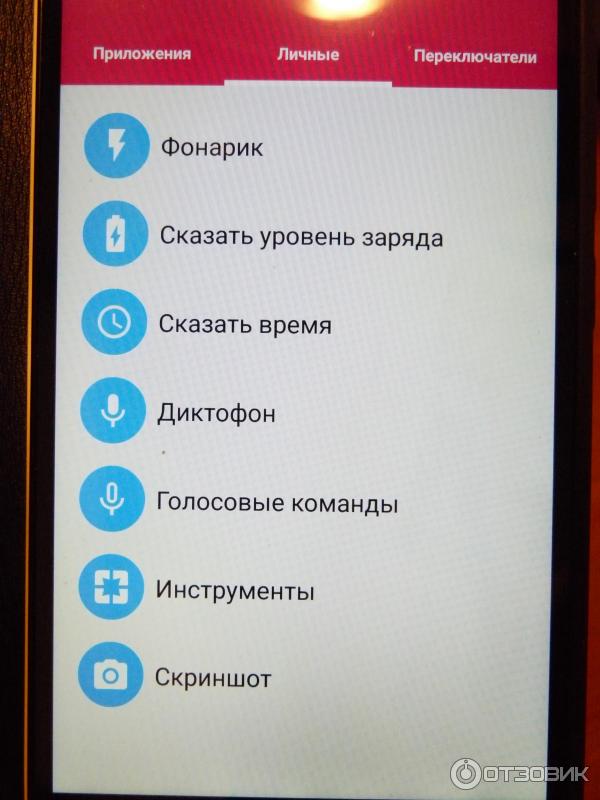
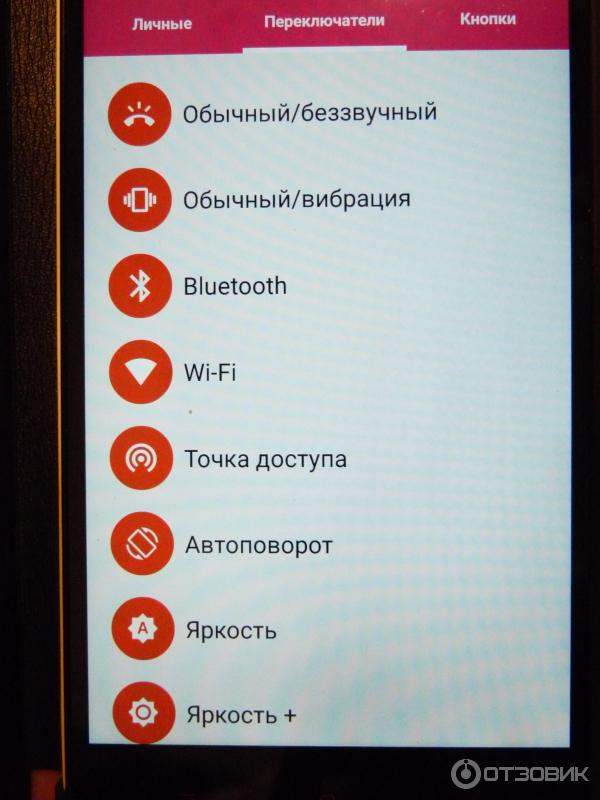
Кнопки ( вместо сенсорных и физических). Ну и еще - системные приложения (сдвинуть шторку, быстрые настройки, перезагрузка).
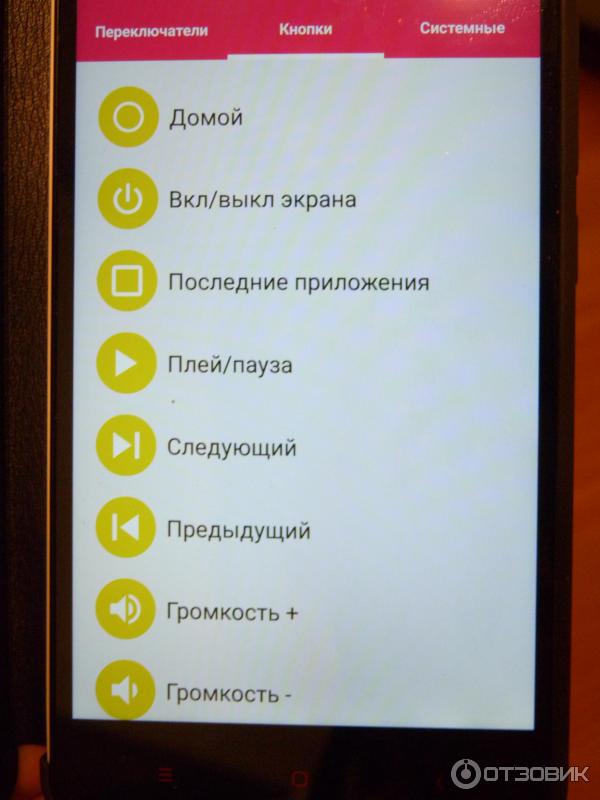
Вот так удобно можно перейти к набору номера на улице.

Кнопка мне понравилась, хотя и не сразу, так как день-два я тестировала разные программы. Удобно, что при необходимости, я могу настроить включение диктофона или фотоаппарата - выбор ограничен только моей фантазией.
Кнопка была испробована и на телефоне мужа (DOOGEE), родное приложение от Xiaomi у него работало лучше, чем у меня.
Кроме прямого функционала кнопка выполняет еще и функцию заглушки, защиты от пыли.
Время использования:1 неделя
Год выпуска/покупки:2015
Общее впечатление. Прикольный и функциональный гаджет для любого Анлроид-устройства
MiKey - новый аксессуар для телефонов Xiaomi
Как многие знают, компания Xiaomi занимается не только выпуском телефонов, но и различными аксессуарами к ним. В этот раз компания продемонстрировала новый аксессуар MiKey, предназначенный для работы со смартфонами Xiaomi. MiKey представляет собой 3,5-мм штекер с кнопкой. Теперь разъем не будет бездействовать, а обзаведется удобной функцией.

В зависимости от количества нажатий MiKey может открывать приложения или запускать определенные функции, выбранные пользователем. Можно назначить нажатие кнопки на быстрое включение камеры или другие важные функции, к которым требуется быстрый доступ. MiKey способен распознавать до 10 нажатий, и каждой комбинации можно назначить определенное действие, будь то открытие приложения или запуск определенного режима. В качестве дополнения, это еще и защита от пыли.
Что бы не потерять кнопку, когда вы решите воспользоваться 3,5-мм что бы послушать музыку, в комплекте идет специальный чехол-крепление на наушники.
Приложение на русском::


Ваш отзыв: Внимание: HTML не поддерживается! Используйте обычный текст.
Оценка: Плохо Хорошо
Введите код, указанный на картинке:
В августе прошлого года мир узнал о проекте Pressy – «всемогущей Android-кнопке». Авторы выставили идею на Kickstarter, собрав там $695 тыс. вместо планируемых $40 тыс. От состояния прототипа кнопка успешно перешла к коммерческому образцу и сейчас каждый желающий может купить Pressy за $27. Дорого? Не то слово! Xiaomi такое положение вещей тоже не устроило и китайская компания сделала свою собственную кнопку MiKey, которая продается менее чем за $1 (4,9 юаня).

Принцип работы MiKey такой же, как у Pressy. Кнопка (или «ключ») вставляется в аудиоразъем и берет на себя управление заранее заданными функциями. В фирменном приложении (нужно качать локализованный APK-файл) можно привязать задачи к 1-9 кликам. К определенному числу кликов можно задать как одну какую-то функцию так и несколько. Например, на одно нажатие можно назначить создание скриншота, двойной тап запустит фонарик, тройной осуществит скрытую фотосъемку на основную или фронтальную камеру и отправит снимок куда надо, а также активирует диктофон. Предусмотрен и запуск окна с четырьмя функциями (их тоже выбирает пользователь). В общем, сценариев использования много.




Приложение считает число кликов за день и начисляет очки. В настройках задается скорость отклика, выбирается фокусировка при скрытой съемке (вкл/выкл), активируется работа в фоне и включается панель инструментов в шторке.









Программное обеспечение кнопки регулярно обновляется и работать еще есть над чем. В частности, нередки случаи, когда MiKey просто игнорирует даже единичное нажатие, не говоря уже про четкое распознавание двойного, тройного или пятерного клика, либо реагирует несколько секунд (приложение, естественно, висит в ОЗУ). Возможно, нужно просто больше сноровки и поиграться с ползунком скорости отклика. Мне не удалось как следует подружить кнопку с OnePlus One (обзор ), так как при нажатии то и дело возникали системные регуляторы громкости, зато с Xiaomi Mi4 (распаковка ) полная совместимость, и с Vivo Xshot (обзор ), а также с Sony Xperia Z2 (обзор ) кнопка сработалась.





Продается MiKey в шести цветах. При этом сама кнопка одного цвета, но отличается цвет чехла. Если вы хотите вынуть эту затычку, воткнув штекер наушников, то футляр можно прицепить к проводу. Но шанс потерять кнопку при этом весьма велик. Поэтому относитесь к ней как к расходному материалу – стоимость позволяет. И напоследок скажу, что если вы очень часто слушаете музыку в наушниках по проводу, то кнопка вам, скорее всего, никогда не пригодится.

Виджет от SocialMart 
Всем привет! Примерно около месяца назад пришла кнопка с алиэкспресс, но время на ее установку так и не получалось найти. Но вот это и случилось, работа сделана и кнопка сейчас на своем месте. А теперь остановимся подробнее на ее описании и конечно же установке. Кнопка фирмы Cardot с иммобилайзером. Выглядит этот комплект вот так

Выглядит очень добротно и на "дешевую китайщину" даже не смахивает. Провода очень толстые, даже было небольшое неудобство в подключении.
Перейдем непосредственно к установке:
1. Самое первое, что нужно сделать — это решить проблему с родным иммобилайзером. Какой способ выбрать, это уже решать вам, есть несколько вариантов, подробнее вы можете найти этот ответ в интернете. Например, его можно отключить, либо обойти, либо похоронить в нем родной ключ, либо подносить к нему все время родной ключ при запуске машины, в общем решайте сами. Прикручен он внизу рулевого колеса, такая маленькая пластмассовая коробочка, размером со спичечный коробок. Какой именно способ выбрал я, вы конечно же не узнаете из-за соображения безопасности своего авто.
2. Следующим шагом, нужно будет заранее подумать и решить как вы будете отключать замок на рулевом колесе. Здесь всего два способа:
1)Изготавливаете ключ у любого слесаря, далее обрезаете жало и вставляете его в личинку замка зажигания, конечно навсегда.
2) Более трудоемкий и проблематичный способ, удаление самого замка механическим путем. Т.е. нужно полностью разобрать рулевое колесо, снять замок и отпилить его ножовкой по металлу от замка зажигания. Подробнее можете найти об этом в интернете.
3. Если вы подумали и решили первые два пункта, то можете смело приступать к установке. Первым делом отключаем клемму аккумулятора. Далее если хотите можете для удобства снять рулевое колесо, но я не снимал. Теперь нужно снять пластиковые накладки возле рулевого колеса, верхнюю и нижнюю и самую нижнюю накладку, которая закрывает блок предохранителей, находится возле колен. Подробно описывать не буду, там интуитивно все понятно, как все снимать, можете в интернете или книге по ремонту посмотреть. Если все это сняли, теперь вы можете увидеть блок предохранителей, сразу за ним вертикально расположен блок управления кузовным оборудованием ВСМ. Снимаем его, разжимая сверху и снизу защелки и тянем его аккуратно на себя. Держим его и видим теперь такую картину

Далее переходим к подключению проводов от нашей кнопки/старт стоп. Вот кстати инструкция по установке от китайцев

Схема авто для подключения к замку зажигания и питания
Казалось бы, идея задействовать на смартфоне разъем 3.5 мм под что-то другое, кроме наушников, давно должна была появиться на рынке. Почему? Да потому что далеко не каждый обладатель смартфона (а этот рынок, как вы знаете, все еще растет и смартфоны замещают простые кнопочные телефоны) слушает на нем музыку. Далеко не каждый. И получается, что один из элементов в устройстве банально не используется – это 3.5 мм разъем под наушники.

В 2013 году на сайте Kickstarter появился проект под названием Pressy – суть его казалась простой и очевидной – небольшая «пипка» втыкается в разъем смартфона, предназначенный для наушников, и служит многофункциональной клавишей. Пользы – масса! В разъем не забивается пыль, пока вы не используете его по назначению, а вместо этого в вашем смартфоне появляется дополнительная клавиша, на которую можно назначить самые разные действия, от запуска приложений по одному, двум или большему числу нажатий подряд до выполнений функций вроде включения записи разговора или фонарика, когда это необходимо. На проект собрали почти 700 тысяч долларов США и сейчас кнопку Pressy уже можно купить на официальном сайте .
Но есть загвоздка. Одна кнопочка Pressy стоит 27 долларов США, плюс еще 5 «баксов» за доставку, вместе получается около 1200 рублей. Это космос и полный отрыв от реальности у людей, которые создали данный проект. Не нужно быть семи пядей во лбу или разбираться в производстве, чтобы понимать, что короткий штекер с функцией кнопки и прилагаемое к нему простое ПО не должно стоить таких денег. К счастью, у нас есть Китай, где крупные и даже небольшие компании все еще больше работают, нежели «стригут» купоны. В этой небольшой статье я хочу рассказать вам про аналог Pressy от китайской Xiaomi – кнопку Mikey за 35 рублей.

Mikey делает все то же самое, что и Pressy – это небольшая заглушка для 3.5 мм с кнопкой на конце. Аксессуар немного выступает над поверхностью разъема, но это терпимо. Вместе с Mikey нужно установить на смартфон одноименную программу и вы получаете то же самое, что с Pressy, но значительно, примерно в 20-25 раз, дешевле.
Кстати, использовать Xiaomi Mikey можно не только со смартфонами этого производителя, я попробовал воткнуть аксессуар в LG G3 и HTC One E8, а затем установил на эти смартфоны программу и все нормально заработало, нажатия обрабатываются, выбранные приложения запускаются.




Скачать приложение для работы кнопки можно здесь. Не обязательно искать самую свежую версию, подойдет и 1.7, 1.9, например. Саму кнопку можно купить через официальный сайт здесь ли же посмотреть в популярных китайских интернет-магазинах, например, здесь .

Ты будешь смеяться, но я пока толком ей не пользовался =)
Поиграл с ней какое-то время, потом зачем-то вытащил, уже не вспомню зачем. и с тех пор банально забываю вставить обратно.
Идея с кнопкой очень прикольная, да и сделано все вполне не плохо… И сценарий использования придумать не сложно. Но на самом деле, никакой особой необходимости в ней нет. Во всяком случае, для меня.
К тому же, тянутся к ней все таки не очень удобно. На моем смартфоне кнопка питания находится на правом торце, сразу под пальцем… а вот аудио разъем — в левом верхнем углу.
Ну понятно, всё как всегда субъективно)
Это от прошивки ещё зависит. У меня кнопка Xiaomi с телефоном Xiaomi не работает, если поставить на него CyanogenMod c КитКатом.
Кнопки бывают разные, но все они выполняют одну функцию – физически соединяют (или, наоборот, разрывают) между собой проводники для обеспечения электрического контакта. В простейшем случае – это соединение двух проводников, есть кнопки, которые соединяют большее количество проводников.
 Виды кнопок, их внешний вид и обозначение на электрической схеме
Виды кнопок, их внешний вид и обозначение на электрической схеме
Некоторые кнопки после нажатия оставляют проводники соединёнными (фиксирующиеся кнопки ), другие – сразу же после отпускания размыкают цепь (нефиксирующиеся кнопки ).
Также кнопки делят на:
Первые при нажатии замыкают цепь, вторые – размыкают.
Сейчас нашёл широкое применение тип кнопок, которые называют «тактовые кнопки». Тактовые – не от слова «такт», а от слова «тактильный», т.к. нажатие хорошо чувствуется пальцами. Но этот ошибочный термин устоялся, и теперь эти кнопки у нас повсеместно так называют. Это кнопки, которые при нажатии замыкают электрическую цепь, а при отпускании – размыкают, т.е. это нефиксирующиеся, нормально разомкнутые кнопки.
2 Дребезг контактовКнопка – очень простое и полезное изобретение, служащее для лучшего взаимодействия человека и техники. Но, как и всё в природе, она не идеальна. Проявляется это в том, что при нажатии на кнопку и при её отпускании возникает т.н. «дребезг» ("bounce" по-английски). Это многократное переключение состояния кнопки за короткий промежуток времени (порядка нескольких миллисекунд), прежде чем она примет установившееся состояние. Это нежелательное явление возникает в момент переключения кнопки из-за упругости материалов кнопки или из-за возникающих при электрическом контакте микроискр.
 Дребезг контактов в момент нажатия и отпускания кнопки
Дребезг контактов в момент нажатия и отпускания кнопки
В следующей статье мы подробно рассмотрим способы борьбы с «дребезгом» при замыкании и размыкании контактов. А пока что рассмотрим варианты подключения кнопки к Arduino.
3 Некорректное подключение кнопкиЧтобы подключить нормально разомкнутую тактовую кнопку к Arduino, можно поступить самым простым способом: один свободный проводник кнопки соединить с питанием или землёй, другой – с цифровым выводом Arduino. Но, вообще говоря, это неправильно. Дело в том, что в моменты, когда кнопка не замкнута, на цифровом выводе Ардуино будут появляться электромагнитные наводки, и из-за этого возможны ложные срабатывания.
Чтобы избежать наводок, цифровой вывод обычно подключают через достаточно большой резистор (10 кОм) либо к земле, либо к питанию. В первом случае это называется «схема с подтягивающим резистором». во втором – «схема со стягивающим резистором». Давайте рассмотрим каждую из них.
4 Подключение кнопки по схеме с подтягивающим резисторомСначала подключим к Arduino кнопку по схеме с подтягивающим резистором. Для этого один контакт кнопки соединим с землёй, второй – с цифровым выходом "2". Цифровой выход "2" также подключим через резистор номиналом 10 кОм к питанию +5 В.
 Схема подключения кнопки к Arduino по схеме с подтягивающим резистором
Схема подключения кнопки к Arduino по схеме с подтягивающим резистором
Напишем вот такой скетч для обработки нажатий на кнопку и загрузим в Arduino.
Встроенный светодиод на выводе "13" постоянно горит, пока не нажата кнопка. Т.е. на порте "2" Arduino всегда присутствует высокий логический уровень HIGH. Когда нажимаем кнопку, напряжение на "2" порте принимает состояние LOW, и светодиод гаснет.
5 Подключение кнопки по схеме со стягивающим резисторомТеперь соберём схему со стягивающим резистором. Один контакт кнопки соединим с питанием +5 В, второй – с цифровым выходом "2". Цифровой выход "2" подключим через резистор номиналом 10 кОм к земле. Скетч менять не будем.
 Подключение кнопки к Arduino по схеме со стягивающим резистором
Подключение кнопки к Arduino по схеме со стягивающим резистором
При включении схемы на цифровом порте "2" Arduino низкий уровень LOW, и светодиод не горит. При нажатии на кнопку на порт "2" поступает высокий уровень HIGH, и светодиод загорается.
Совсем недавно я увидел проект Pressy на Kickstarter. Решил посмотреть варианты. Оказалось, что есть из чего выбрать. Klick, 360 smartkey и Mi key от Xiaomi. В общем, решил купить и попробовать на деле. Заказал Mi key за 4$ поскольку отдавать 35$ за оригинальную Pressy показалось мне неразумно, потому что были сомнения буду ли я использовать ею в повседневной жизни.

Люблю лето, лучшее время для заказов, быстро доходят. В небольшой посылке лежал маленький конверт в котором находилась миниатюрная кнопка. После распаковки принялся тестировать на всех устройствах, которые были под рукой.
Начал с родного приложения Mi key. Программа обладает широкими возможностями и предлагает назначить действие от 1 до 10 нажатий. В дополнительных настройках можно гибко изменить параметры необходимые для комфортной работы с кнопкой. На практике приложение со смартфоном Z te nubia z5s mini срабатывало только на однократное нажатие, двойные, тройные и т.д, со второго или третьего раза.

Немного лучше обстояли дела с приложением 360 smartkey. Ее возможности ограничены назначением команд на однократное и двукратное нажатие. В настройках можно активировать дополнительные функции. Смартфон быстро и безошибочно реагировал на все команды, однако из заблокированного состояния срабатывал со второго раза.
Перепробовав все приложения, я остановился на Klick поскольку оно работало корректней всего даже когда смартфон был заблокирован. В приложении доступна возможность комбинировать короткие и длинные нажатия, однако кнопка Mi key их не поддерживает. Хочу обратить внимание на то, что имеет смысл попробовать все приложения и выбрать то, которое будет без проблем работать с вашим смартфонам.

После несколько дней эксплуатации умной кнопкой Mi key остался доволен. Правда, единственное применение, которое я ей нашел – было запуск фонарика и камеры, хотя сделать снимок иногда быстрей традиционным способом активировав камеру с экрана блокировки. Случайных срабатываний не было. Кнопка может помочь в непредвиденной ситуации, когда понадобится экстренно отправить смс, позвонить или запустить видеозапись не глядя. Только надо быть на 100% уверенным, что кнопка сработает с первого раза. Для пользователей, чьи устройства обладают диагоналями более 5 дюймов может быть не удобно тянутся к кнопке. Для любителей слушать музыку со смартфона придется постоянно менять их местами. Цена кнопки небольшая поэтому при желании приобрести ее сможет каждый.
Сегодня речь пойдёт о достаточно спорном аксессуаре, а именно о физической кнопке, которую можно подключить в разъём для наушников и назначить на неё различные действия. Насколько это удобно и нужно, попробуем разобраться в обзоре.
Немного предысторииИзначально эта отличная идея появилась на kickstarter — Pressy (ссылка ). Проект был достаточно амбициозным и быстро набрал сумму, необходимую для коммерческой реализации (порядка 700 тысяч долларов). Поначалу идея пошла, и ажиотаж был большой — упоминания об аксессуаре были практически во всех крупных технических изданиях. Ведь идея действительно хорошая — миниатюрная кнопка, которую можно подключить в разъём для наушников смартфона (Android/iOS)и запрограммировать её на различные действия, например: одно нажатие включает фонарик, два нажатия делают снимок камерой, одно короткое -одно длинное нажатие запускают какое-либо приложение — комбинаций может быть огромное множество.
Но несмотря на отличную идею и хорошую реализацию, ажиотаж быстро стих, так как за очень простое устройство (разъём для наушников, внутри которого находится резистор и сверху тактовая кнопка) создатели просят порядка 30 долларов. А это, на мой взгляд, много для такого простого устройства.
И тут, как обычно бывает, китайские производители подхватили идею и наделали множество «Klick quick button» под разными именами (Klick, MiKey и другие), но совершенно идентичных с технической стороны. Цена, естественно, значительно снизилась — и колеблется в зависимости от качества исполнения от 5 до 15 долларов, что соответствует этому простому устройству. Далее речь пойдёт как раз об одной из китайских кнопок.
Встречайте — KlickВ огромном количестве различных китайских кlick quick button, как мне показалось качеством исполнения (как самой кнопки, так и приложением для её настройки) выделяется одна под незатейливым названием «Klick» (у производителя даже есть сайт — ссылка ).
Когда кнопка приехала из Китая, качество меня не разочаровало: и сама кнопка, и упаковка — всё очень презентабильное.

По приезду коробочка была не мятая, а стала таковой уже у меня в ожидании обзора.

Klick — упаковка
При открытии коробочка разворачивается, и на её внутренней стороне мы видим краткую инструкцию по использованию.

Klick — комплектация

Чехол для Klick
Помимо самой кнопки в комплектацию входит кольцо-брелок и небольшой футляр, который можно прицепить на кольцо-белок или на провод наушников.
Приложения под Android для работы с кнопкойЕсли просто подключить кнопку в смартфон, то она определится просто как наушники. Поэтому перед тем как это сделать, стоит установить приложения. Под Android есть несколько вариантов.
Press It! Power Button Ps re sy


Это приложение можно скачать в Google Play (ссылка ) от создателей Psresy. Бесплатная версия имеет достаточно скудный функционал; есть интересная функция обманного звонка (при нажатии кнопки смартфон начинает звонить,как будто на него поступил звонок). Работает оно как-то непонятно — то реагирует на нажатия, то нет, и почему — не понятно. На фоне остальных приложений использовать это не рекомендую.






Приложение от Xiaomi, его нет в Google Play (оно предустановлено на смартфонах Xiaomi), скачать можно с 4pda, есть переведённая версия (ссылка ) — спасибо пользователю malchik-solnce.
Приложение работает стабильно и чётко — как и должно. Можно запрограммировать 10 событий (от одного до 10 нажатий подряд). Есть достаточно удобные сценарии (помимо стандартных): например, можно очистить память от запущенных приложений, заблокировать экран, отключить звук, сделать скриншот.





Данное приложение от производителя кнопки «Klick», скачать можно с Google Play (ссылка ). Приложение различает длинные и короткие нажатия, это очень удобно — так значительно сокращается количество кликов по кнопке, необходимых для выполнения сценария (например, 4 быстрых нажатия — это уже не слишком удобно, гораздо удобнее одно короткое, одно длинное). Работает очень стабильно, но, к сожалению, имеет мало «специальных» сценариев (по типу очистки памяти и подобных), есть достаточно интересная возможность делать снимок камерой по нажатию на кнопку без запуска приложения камеры (даже если экран заблокирован), но на деле ничего хорошего из таких снимков не выходит, все-таки нужно видеть, что попадает в объектив (строго говоря, такая функция есть и в других приложениях, но корректно заработала она у меня только с этим).
Для каждого из сценариев можно выбрать будет ли он работать при заблокированном экране — это удобно, так как если носите смартфон в кармане, от случайных единичных нажатий Вам никуда не деться.
Подытожив, могу сказать, что мне больше всего понравилось последнее приложение. Задержка при нажатии, конечно, чуть портит впечатление, но без возможности выбора, какие сценарии работают при заблокированном экране, а какие нет — пользоваться кнопкой не очень удобно (она всё равно будет случайно нажиматься), ну и возможность настройки комбинаций из длинных/коротких нажатий — это тоже очень удобно.
Эксплуатация кнопки KlickС приложением вроде разобрались, теперь самое время подключить кнопку в разъем наушников смартфона.

Klick в смартфоне
Кнопка входит в разъем очень плотно и держится там крепко — случайно потерять её не получится. Конечно, она чуть выпирает из корпуса, без этого никак, но сильно внешний вид смартфона это не портит и не мешает в использовании.
Стоит понимать одну очевидную вещь: когда подключена кнопка, в смартфон не подключить наушники/гарнитуру. Если вы привыкли часто использовать разъем для наушников по прямому назначению, то перетыкать кнопку с наушниками не удобно. Для меня это было очень актуальной проблемой, так как я привык использовать смартфон как плеер. Но так вышло, что сейчас использую два смартфона, поэтому всю музыку перенёс на один, а второй использую с Klick. Если смартфон был бы один, то, думаю, от дополнительной кнопки я бы, скорее всего, отказался и использовал разъём по назначению.
Несмотря на то, что на кнопку можно настроить достаточно большое количество сценариев (в среднем более пяти), реально больше трёх-четырёх использовать не удобно — если для запуска требуется нажать на кнопку более трёх-четырёх раз,то проще уже просто запустить нужное приложение традиционными способами и не отсчитывать кучу нажатий.

Такие сценарии получились у меня
При выборе приложений для быстрого запуска через кнопку я руководствовался двумя принципами: приложения, которые используются чаще других, и приложения, которые может понадобиться запустить максимально быстро (например, камера). Также при настройке стоит учитывать, что приложение, настроенное на запуск с одного нажатия, будет неизбежно срабатывать случайно (кнопка будет нажиматься в кармане или ещё как-то), поэтому есть смысл настроить, чтобы одно нажатие срабатывало только при разблокированном экране.
Конечно чтобы привыкнуть к новой кнопке на смартфоне, выбрать приложения, которые действительно удобно на неё назначить, запомнить до уровня автоматизма сколько раз нужно нажать, чтоб сработал тот или иной сценарий, нужно время. Но походив с месяц, уже невольно начинаешь искать Klick на всех смартфонах, попавших в руки.
Пару слов в концеНе смотря на блестящую идею, такая кнопка будет удобна далеко не каждому пользователю смартфона. Поэтому если Вы думаете о приобретении — стоит задуматься, удобно ли будет занимать разъём для наушников, и какие сценарии будут выполняться при нажатии.
Я использую Klick уже достаточный период времени, чтобы к нему привыкнуть и понять, что аксессуар действительно удобен, и ради него можно смириться с тем, что на одном смартфоне разъём наушников будет постоянно занят.
Post navigation